环境:
- 项目开发环境:win10,idea2018,tomcat-9.0.12
- 部署环境:Linux(Centos 7.7 64位),MySql 5.5,tomcat
具体步骤:
本次部署的项目为 个人博客(简洁版) 在此奉上项目源码。
-
Linux相关配置(JDK,tomcat,mysql)
-
项目在本地中用到的工具都需要在服务器上配置或安装
-
JDK
- 下载官方 JDK rpm 包
命令:# wget https://javadl.oracle.com/webapps/download/AutoDL? BundleId=240717_5b13a193868b4bf28bcb45c792fce896 -O jdk.rpm - 安装JDK
命令:# rpm -ivh jdk.rpm(注意:安装软件包操作需要 root 权限) - 验证安装成功
命令:# java -version
输出结果为:

- tomcat-9.0.12
- 下载Tomcat压缩包:
命令:# wget http://mirrors.tuna.tsinghua.edu.cn/apache/tomcat/tomcat-8/v8.5.47/bin/apache-tomcat8.5.47.zip -O apache-tomcat-8.5.47.zip - 解压缩Tomcat
命令:# unzip apache-tomcat-8.5.47.zip - 修改可执行权限
命令:
# cd apache-tomcat-8.5.47/bin
# chmod +x *.sh - 启动Tomcat
命令:# sh bin/startup.sh
结果如图:
- 验证启动成功
此处有三种方法进行验证(选择其中一种即可):
(1)方法1 查看 tomcat 进程是否存在
# ps aux | grep tomcat
结果为: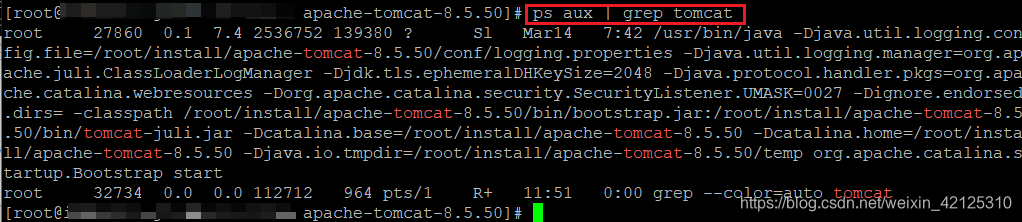
(2)方法2 查看端口 8080 是否被绑定
# netstat -anp | grep 8080
结果如图:
(3)方法3 使用 curl 命令访问默认 demo
# curl 127.0.0.1:8080
结果如图(只截图了一部分):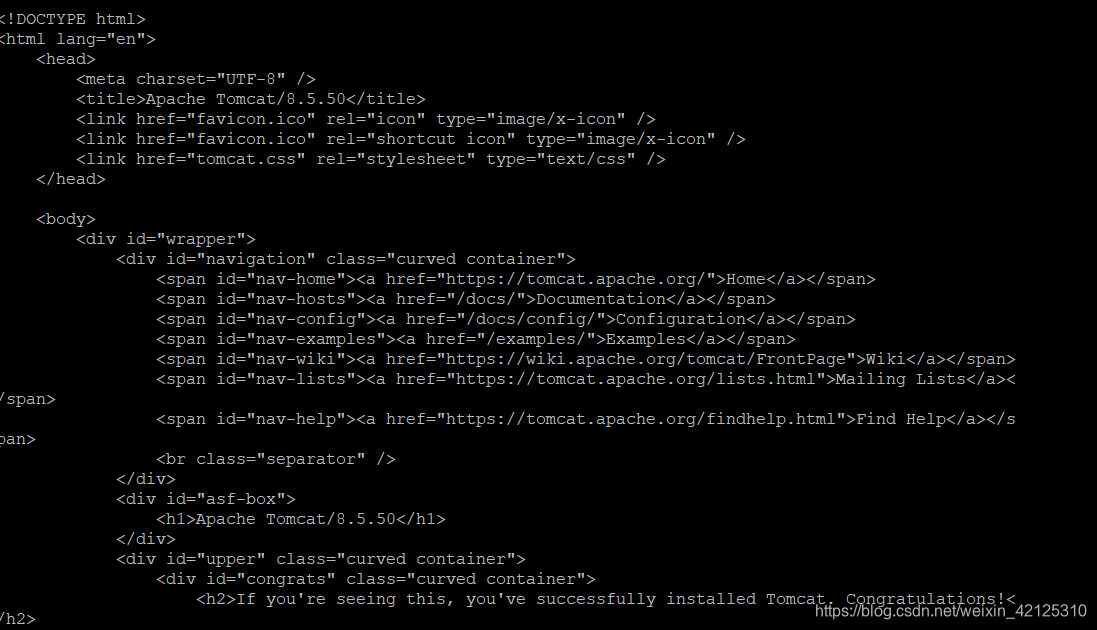
- 外网访问Tomcat默认页面:即可看到该页面
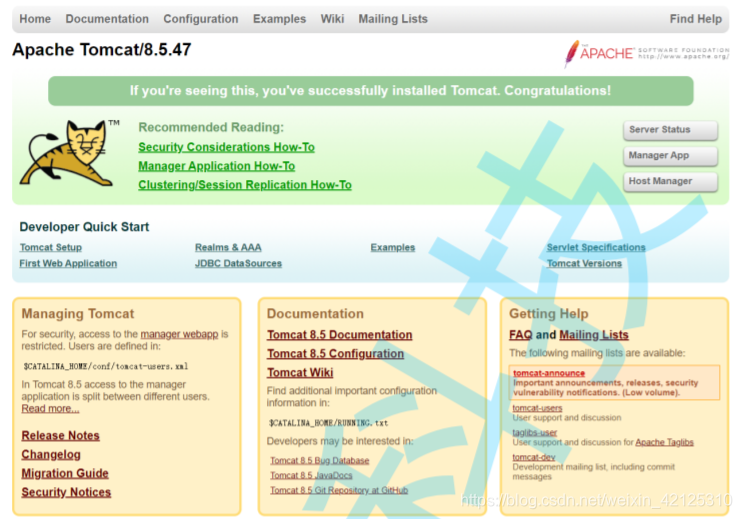
注意:在外网访问该页面之前需要先开启服务器的“安全组”功能
(1) 进入安全组:云服务器管理控制台→实例→管理
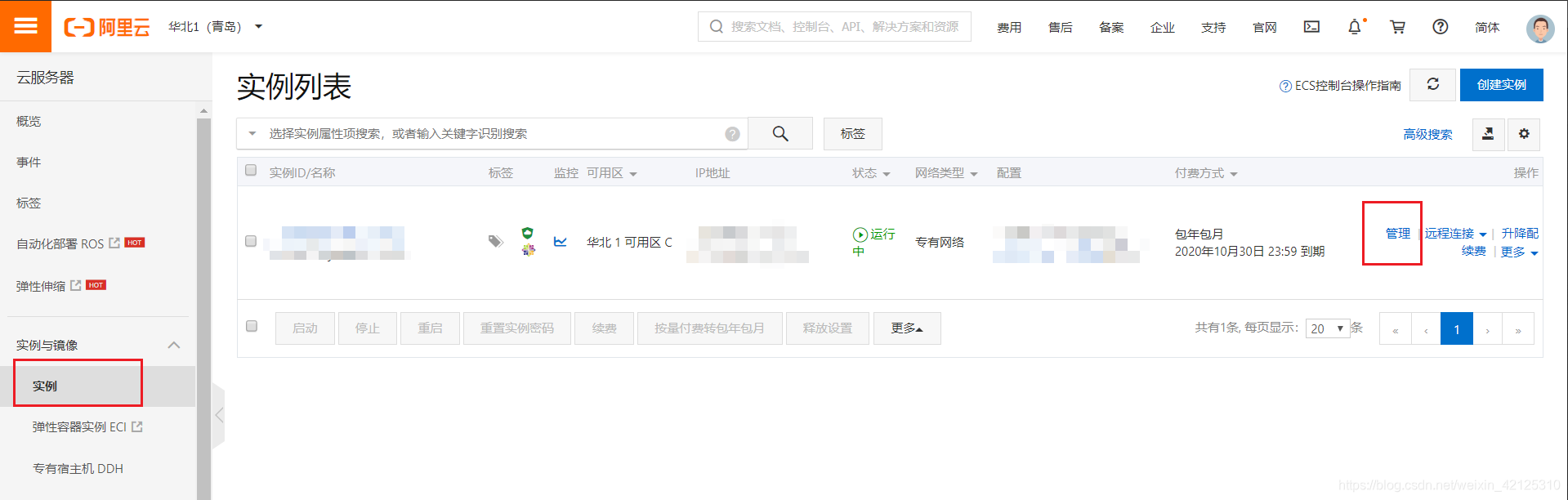
(2)本实例安全组→配置规则
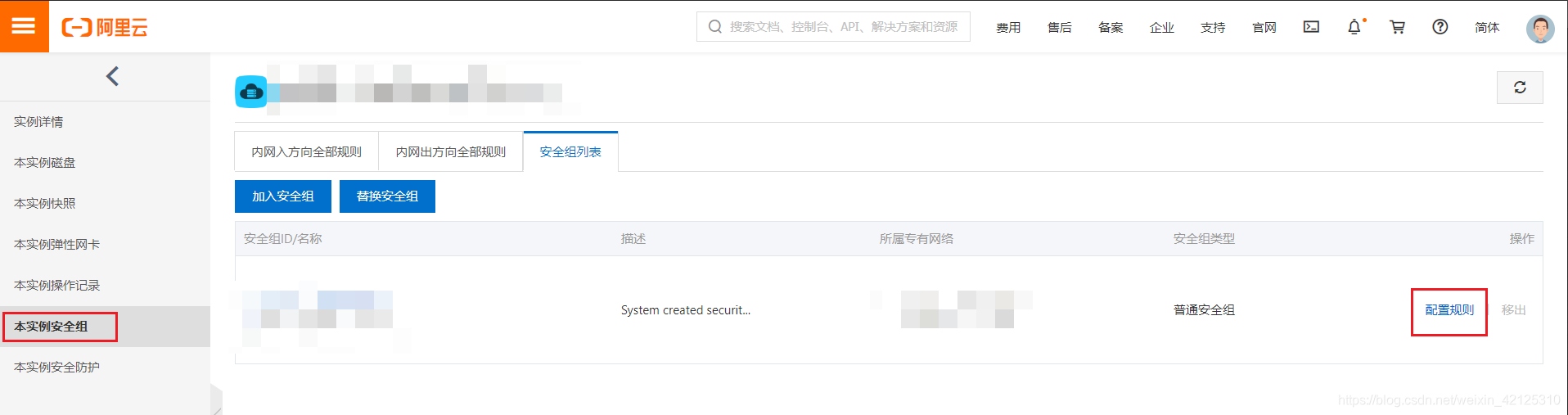
(3)点击添加安全组规则
(4)填写需要添加的端口号及授权对象(可点击“教我设置”参考文档进行填写)填写完毕,点击确认即可,完成之后即可在“入方向”下看到自己刚刚添加的安全组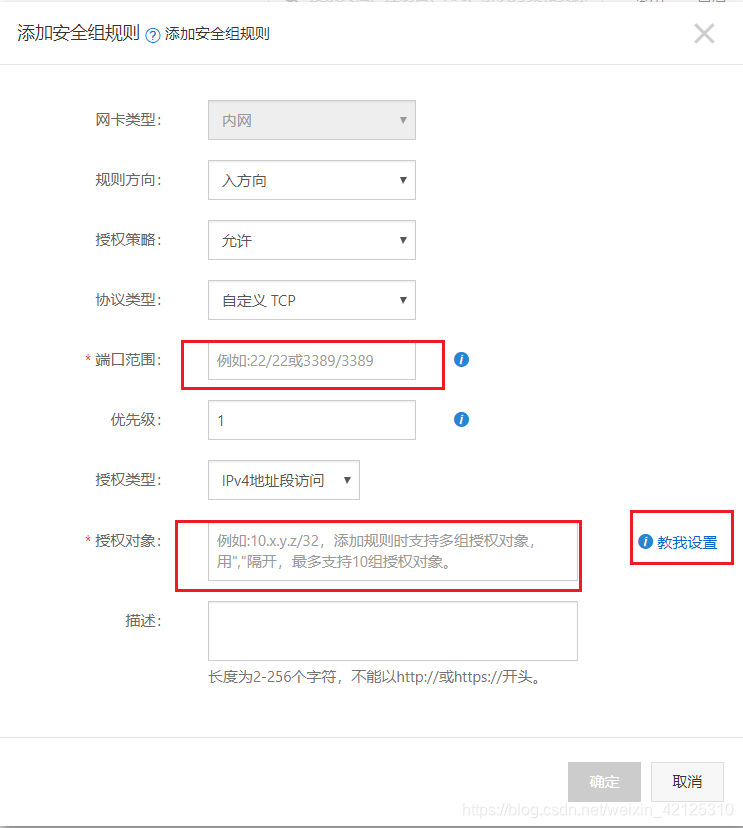
(5)现在即可在浏览器访问到自己服务器上的tomcat,链接为:http://公网ip:8080
(注:一定要启动了tomcat再来访问,一定通过自己的公网ip进行访问,端口号如果没有修改默认为8080,修改之后访问时要用自己修改过的端口号)
- MySql:CentOS 7 通过 yum 安装 MariaDB 这篇文章的步骤很详细,可参考进行安装
-
-
在mysql中创建项目相关数据库及表
- 可以通过命令行进行创建及表操作
- 也可以通过Navicat远程连接服务器的mysql数据库
(1)通过上述添加8080端口安全组同样的方法添加3306端口安全组
(2)将服务器上的mysql数据库中的user表中的用户对应的Host字段改成%,sql语句为:update user set Host='%' where User='root';
(3)完成上述配置后即可尝试用navicat连接了,注意连接时主机ip为服务器公网ip
-
修改本地项目中的配置文件
- 项目文件中的tomcat路径要改为服务器中自己安装的tomcat的路径
- 文件中访问tomcat的链接的ip改为服务器的公网ip
-
将项目打包为war包
-
部署
- 将war包拷贝到服务器的tomcat的webapps目录中,tomcat会自动解压完成部署(注:如果该项目之前部署过,需要先删除之前的相关包)
- 本人使用putty进行远程服务器连接,用putty上传下载文件方法略有不同:
(1)putty安装包中包含了专用的上传下载工具:pscp、psftp(如果没有也可自行下载)
(2)本文以psftp为例:
上传:找到putty在本机的安装目录,在该目录下找到psftp.exe双击运行
(3)输入命令:open 自己的服务器公网ip
(4)输入之后会提示进行登录,和往常远程登录一样,输入用户名和密码登录即可
(5)登录成功后会显示:Remote working directory is /root,意思是当前目录为root,
(6)切换到要存放的拷贝文件的目标目录:cd 目标目录路径,命令执行后会再次提示当前所在目录
(7)进入本地待拷贝文件目录:lcd 源拷贝文件目录路径,命令执行后会提示当前所在本地目录
(8)实现拷贝:put 文件全名.文件格式,命令执行后会显示:local:文件全名 => remote:目标路径
-
部署完成后即可通过浏览器访问项目
- 注意访问项目的链接中ip地址为服务器公网ip






















 4467
4467











 被折叠的 条评论
为什么被折叠?
被折叠的 条评论
为什么被折叠?








